拘束があるフリー継ぎ手の挿入
この練習で作業を行う場合、
<Creo load point>\Common Files\help\sample_models\piping に用意されているサンプルファイルを使用します。チュートリアルを開始する前に、
piping フォルダのコピーをお使いのコンピュータ上に作成し、
パイピングデータを設定することをお勧めします。
ワークフロー
1. パイプラインを作成します。
2. フリー継ぎ手を挿入します。
3. フリー継ぎ手に拘束を適用します。
パイプラインの作成
1. 「ホーム」(Home) タブで、
 「新規」(New)
「新規」(New) をクリックします。
「新規」(New) ダイアログボックスが開きます。
2. 「タイプ」(Type) で、
 「アセンブリ」(Assembly)
「アセンブリ」(Assembly) を選択します。
3. 「OK」をクリックして新しいアセンブリを作成します。
4. 「アプリケーション」(Applications) >
 「パイピング」(Piping)
「パイピング」(Piping) の順にクリックします。
「パイピング」(Piping) タブが開きます。
5. 「パイピング」(Piping) タブで、「仕様駆動」(Spec Driven) チェックボックスをオンにします。
6.  「パイプを作成」(Create Pipe)
「パイプを作成」(Create Pipe) をクリックします。
「パイプラインを作成」(Create Pipeline) ダイアログボックスが開きます。
7. 「サイズ」(Size) ボックスで、100A を選択します。
8. 「番号」(Number) ボックスに、2 と入力します。
9. 「OK」をクリックします。「パイプラインを作成」(Create Pipeline) ダイアログボックスが閉じます。
フリー継ぎ手の挿入
1.  「フリー継ぎ手」(Free Fitting)
「フリー継ぎ手」(Free Fitting) をクリックします。
「継ぎ手のアセンブリ」(Assemble Fitting) ダイアログボックスが開きます。
2. 「継ぎ手」(Fitting) で、

をクリックします。
3. 「サイズ」(Size) ボックスで、100A を選択します。
4. 「選択名」(Selection name) ボックスで、ELBOW90LR を選択します。「継ぎ手のアセンブリ」(Assemble Fitting) ダイアログボックスが更新されます。
5. グラフィックウィンドウで ASM_DEF_CSYS を選択します。
6. 「適用」(Apply) をクリックします。エルボウ継ぎ手が作成されます。
フリー継ぎ手への拘束の適用
1. グラフィックウィンドウで参照として ASM_DEF_CSYS をクリックします。
2. グラフィックウィンドウで PORT1 を選択します。
a. Port1
3. 
をクリックして一致拘束を適用します。
4. 「キャンセル」(Cancel) をクリックして「継ぎ手のアセンブリ」(Assemble Fitting) ダイアログボックスを閉じます。
|  注記 注記 フリー継ぎ手は、モデルツリーに表示されますが、パイプラインに関連付けられていません。 |
 「新規」(New) をクリックします。「新規」(New) ダイアログボックスが開きます。
「新規」(New) をクリックします。「新規」(New) ダイアログボックスが開きます。 「新規」(New) をクリックします。「新規」(New) ダイアログボックスが開きます。
「新規」(New) をクリックします。「新規」(New) ダイアログボックスが開きます。 「新規」(New) をクリックします。「新規」(New) ダイアログボックスが開きます。
「新規」(New) をクリックします。「新規」(New) ダイアログボックスが開きます。 「アセンブリ」(Assembly) を選択します。
「アセンブリ」(Assembly) を選択します。 「パイピング」(Piping) の順にクリックします。「パイピング」(Piping) タブが開きます。
「パイピング」(Piping) の順にクリックします。「パイピング」(Piping) タブが開きます。 「パイプを作成」(Create Pipe) をクリックします。「パイプラインを作成」(Create Pipeline) ダイアログボックスが開きます。
「パイプを作成」(Create Pipe) をクリックします。「パイプラインを作成」(Create Pipeline) ダイアログボックスが開きます。 「フリー継ぎ手」(Free Fitting) をクリックします。「継ぎ手のアセンブリ」(Assemble Fitting) ダイアログボックスが開きます。
「フリー継ぎ手」(Free Fitting) をクリックします。「継ぎ手のアセンブリ」(Assemble Fitting) ダイアログボックスが開きます。 をクリックします。
をクリックします。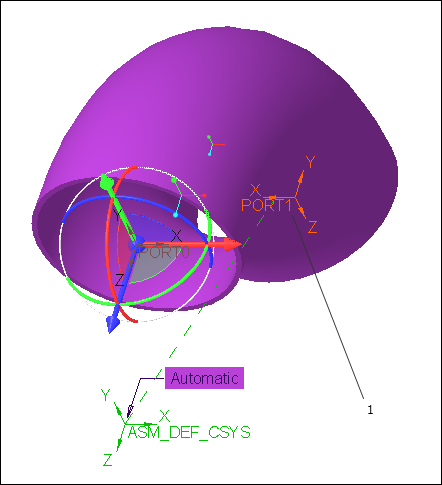
 をクリックして一致拘束を適用します。
をクリックして一致拘束を適用します。